
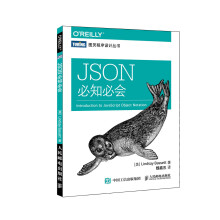

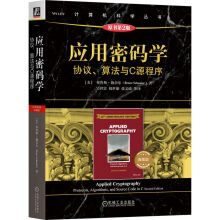






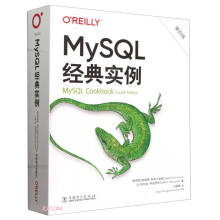
内 容 简 介
本书是一本电脑组装与维护大全,也是一本案头工具宝典。本书在保持畅销书《电脑组装和维护入门与提高》优点的基础上进行了全新升级,一是介绍了电脑硬件发展的最新动态,以及选购电脑硬件的方法,二是介绍了最新四核电脑组装的具体流程,三是升级系统为最新的Windows 8操作系统,四是升级了支持Windows 8的各种硬件测试与管理软件以及各类常用的应用软件为最新版本。同时,本书也是市场上第一本关于Windows 8系统的电脑组装和维护用书(在保留经典的Windows XP和Windows 7系统内容的基础上)。
全书分为4篇:电脑选购篇、组装设置篇、检测使用篇、安全维护篇,共17章。具体内容包括认识电脑,选购电脑硬件设备,组装电脑全程图解,设置与应用BIOS,分区与格式化硬盘,安装电脑操作系统,安装与管理驱动程序,连接与共享网络,检查与测试系统性能,安装、使用与卸载软件,注册表的认识与使用,安装与使用常用外设,操作系统的安全防护,保养电脑与优化系统,备份与还原操作系统,修复与重装操作系统以及诊断与排除电脑故障等。通过理论与实践相结合的方式,帮助读者加深对电脑的理解和应用。
本书结构清晰、语言简洁,是广大初级、中级电脑用户以及家庭电脑用户的首选工具书,适合于电脑使用者阅读,同时对于即将购买组装电脑的用户来说,也是最佳的学习和指导手册。
1.1 认识电脑系统
电脑系统由硬件系统和软件系统两大部分组成。计算机硬件系统和软件系统既相互依存,又互为补充。如果说计算机硬件的性能决定了计算机软件的运行速度和显示效果等,则计算机软件决定了电脑可以进行的工作。下面介绍电脑系统组成的基础知识。
1.1.1 认识电脑硬件系统
电脑硬件系统由运算器、控制器、存储器、输入设备以及输出设备5个部分组成。下面分别介绍硬件系统各组成部分的含义。
运算器:运算器负责电脑内部的各种算术运算(例如加、减、乘、除等)和逻辑运算,一般通过CPU(中央处理器)来实现各种运算。
控制器:控制器负责指挥和监督其他单元的正常运行,例如指挥算术和逻辑运算单元的动作、程序的输出或输入以及将数据由辅助存储器移入主存储器中等。
存储器:存储器是电脑存储数据的地方。一般所说的“内存”和CPU的“缓存”为内部存储器,硬盘和光盘为外部存储器。其中硬盘是可以直接读和写的存储器,而光盘是需要光驱来读取数据,并且是不能写的存储器,如果要在光盘上写入数据,需要借助于刻录机。
输入设备:输入设备主要是将数据和指令转换为二进制代码传输到电脑的内部。常见的输入设备有键盘、鼠标、麦克风,以及扫描仪等。
输出设备:输出设备主要是将电脑中的数据传输到纸张或者其他设备中,使操作者可以得到电脑运行的结果。常见的输出设备有显示器、打印机、音箱以及投影仪等。
1.1.2 认识电脑软件系统
只安装了硬件的电脑称为“裸机”,它不能独立完成任何具有实际意义的工作,只有安装了软件系统的电脑才能正常运行。软件系统可以分为系统软件和应用软件两大类。下面将分别进行介绍。
提示:软件系统是电脑的灵魂,电脑的所有操作都是通过软件来完成的。
1.系统软件
系统软件是用来控制、管理以及维护电脑资源的软件,主要分为操作系统、语言处理程序以及数据库管理系统3类。
操作系统:它是电脑系统的核心软件,是用来管理计算机硬件资源的基本程序,通常具有进程管理、存储管理、文件管理、网络管理以及作业管理等功能。目前流行的操作系统有Windows XP、Windows 7和Windows 8等。如图1-1所示为Windows 8系统的Metro界面。
语言处理程序:它的任务是将各种高级语言编写的源程序翻译成机器语言。
数据库管理系统:它是对电脑中存放的数据进行组织、管理和查询,并提供一定处理的大型系统软件,例如比较流行的SQL Server、Oracle以及MySQL等。
2.应用软件
应用软件实际上是一组具有通用性的程序,由于计算机的应用已经渗透到各个领域,所以应用软件也是多种多样的。下面分别介绍几种常见的应用软件。
文字处理软件:它主要是对文字进行修改、编辑、排版等工作,Word是最常用的一款文字处理软件,如图1-2所示。
图1-1 Windows 8系统的Metro界面 图1-2 Word文字处理软件
电子表格制作软件:其主要用来完成各种表格的处理,Excel是现在最常用的一款表格处理软件,如图1-3所示。
幻灯片制作软件:它主要用来对幻灯片进行修改或编辑等工作,PowerPoint是最常用的一款幻灯片制作软件,如图1-4所示。
图1-3 Excel电子表格制作软件 图1-4 PowerPoint幻灯片制作软件
影音播放软件:这种软件主要用来播放电影或视频等。如图1-5所示为“暴风影音”播放软件。
图1-5 “暴风影音”播放软件
提示:各种硬件的驱动程序也是一种软件,所有的硬件都需要软件驱动才能运行。驱动程序一般由硬件厂商提供。
1.2 认识电脑硬件
电脑的常用硬件主要有CPU、主板、内存、硬盘、显卡、机箱以及电源等,本节将向读者介绍电脑常用硬件的基础知识。
1.2.1 CPU
CPU作为电脑最核心的设备,被比拟为“人类的大脑”,它负责进行整个计算机系统指令的执行、算术与逻辑运算、数据存储、传送,以及输入和输出控制,是整个系统的核心,也是整个系统最高的执行单位。CPU的运作原理可分为4个阶段:提取(Fetch)、解码(Decode)、执行(Execute)和写回(Writeback)。CPU的外观如图1-6所示。
CPU部件由内核、基板、填充物以及散热器等部分组成,下面分别进行介绍。
1.内核
从外形上看形似矩形,中间凸起的一片晶体元件就是CPU内核,CPU的内核集成了数以亿计的晶体管。
2.基板
基板是承载CPU内核的部件,它负责与外界的连接。基板的背面为CPU针脚,CPU的针脚数决定着主板的型号。CPU基板负责把CPU内部数据传输到针脚上。
3.填充物
由于CPU核心部分工作强度大、散热量大,核心温度可以达到上百摄氏度,因此,在CPU内核与基板之间添加了一个金属盖,目的是增加散热面积及最大限度地保护核心部件的安全。
4.散热器
一般为了安全散热,需要在CPU上加装散热器,散热器通常由一个合金散热片和一个散热风扇组成。盒装CPU都会自带原装散热器。
1.2.2 主板
主板是电脑主机内最大的一块电路板,电脑中的其他设备,例如CPU、内存、显卡以及各种扩展设备都安装在主板上,所以主板也被称为母板,如图1-7所示。
主板的特点是采用了开放式结构。主板上大都有6~8个扩展插槽,供PC机外围设备的控制卡(适配器)插接。更换这些插卡可以对电脑的相应子系统进行局部升级,使厂家和用户在配置机型方面有更大的灵活性。
电路板下面是错落有致的电路布线;上面则为棱角分明的各个部件:插槽、芯片、电阻以及电容等。当主机加电时,电流会在瞬间通过CPU、南北桥芯片、内存插槽、AGP插槽、PCI插槽、IDE接口以及主板边缘的串口、并口以及PS/2接口等。随后,主板会根据BIOS(基本输入、输出系统)来识别硬件并进入操作系统,发挥支撑系统平台工作的功能。
提示:主板是电脑各种设备的连接场所,在整个电脑中扮演着举足轻重的角色,主板的类型和档次决定了整个电脑系统的性能。
1.2.3 内存
内存是电脑中重要的部件之一,电脑中所有程序的运行都是在内存中进行的,因此内存的性能对电脑的影响非常大。内存也被称为内部存储器,其作用是暂时存放CPU中的运算数据,以及与硬盘等外部存储器交换的数据。在电脑的运行过程中,CPU会把所需要运算的数据调到内存中进行运算,当运算完成后,CPU再将结果传送出来,内存的运行情况也决定了电脑能否稳定运行。如图1-8所示为内存条。
提示:内存是影响电脑稳定性和整体性的一个重要因素,是电脑在运行中临时存放数据的场所。内存配合CPU工作,协调CPU的处理速度,从而提高整机的性能。
图1-8 内存条
内存主要由印刷电路板、金手指以及内存芯片组成,下面分别进行介绍。
1.印刷电路板
印刷电路板(PCB)是内存构成的基础,采用多层设计,常见的有4层和6层,理论上6层PCB板比4层PCB板性能要稳定,用于服务器的内存多采用6层PCB板。
2.金手指
金手指是内存与主板插槽接触的部分,数据就是通过金手指进行传输的。
3.内存芯片
内存芯片是内存的核心,内存的性能、速度以及容量都是由内存芯片决定的。
1.2.4 硬盘
硬盘是电脑的外部存储器,硬盘的存储容量特别大,通常以十亿字节(GB)为单位来计算,是电脑的主要存储设备之一。目前,常见的硬盘容量有250GB、320GB以及500GB等,如图1-9所示。
硬盘内部结构主要由磁盘盘片、主轴、磁头以及磁头停泊区等部分组成,下面分别介绍各组成部分。
磁盘盘片:是一个表面涂有磁性材料的圆形薄片,安装在硬盘的主轴上。
主轴:为硬盘盘片提供动力,使硬盘盘片高速旋转。
磁头:可以在硬盘盘片高速旋转时,沿硬盘盘片径向移动,对硬盘盘片进行读写操作。
磁头停泊区:主要作用是对磁头进行高精度定位,使磁头能够快速地进行读写操作。
硬盘的外部接口由IDE接口、硬盘跳线以及电源接口组成。其中,IDE接口有40个插针,通过数据线与主板上的IDE接口相连接;硬盘跳线则用来对硬盘的工作状态进行设置,硬盘的工作状态分为主盘和从盘两种;而电源接口则与主机的电源相连接,为硬盘提供电源。
1.2.5 机箱
机箱主要为电源、主板、硬盘、光驱以及各种扩展卡提供放置的空间,它可以保护各种电脑设备,起到隔音、防辐射和防电磁干扰的作用。一般在机箱内部都配有一个电源盒,它为整台电脑提供电力供应。
机箱主要是由金属外壳、框架以及塑料面板组成,其中机箱的外壳和框架是由双层冷镀锌钢板制成的,具有隔音和防辐射功能。如图1-10所示为机箱。
1.2.6 电源
电脑的机箱电源是一个封闭的独立部件,是电脑的重要组成部分,它可以将220V的交流电转换为电压稳定的直流电,如图1-11所示。
图1-11 电源
1.2.7 显卡
显卡又叫图形加速卡或显示适配器,它是显示器与主机通信的控制电路和接口。显卡的主要作用是用来控制电脑中图形的输出。显卡工作在CPU和显示器之间,主要负责对CPU传输来的数据进行处理,转换成显示器可以识别的信号,由显示器显示在用户面前,是电脑中重要的输出设备,如图1-12所示。
图1-12 显卡
显卡主要由显示芯片、显存、显卡BIOS、输出端口以及总线接口组成,下面逐一介绍显卡各个部分的功能。
显示芯片:是显卡的核心部分,主要用于处理和加速显示数据,为CPU分担运算处理的工作。显示芯片的功能非常强大,它已经成为电脑的图像处理单元。显示芯片简称GPU。
显存:是存放显示数据的地方,工作时显示芯片与显存之间进行频繁的数据传输。显存的大小将影响到显示芯片性能的发挥。
显卡BIOS:记录了显示芯片和驱动程序之间的控制程序以及产品标识等,它的功能与主板的BIOS相似。
输出端口:是显卡与显示器或投影仪等显示设备之间的连接端口。现在主要的输出端口有VGA和DVI两种。
总线接口:是显卡与主板的接口,目前显卡的总线接口主要有AGP以及PCI-E两种。
1.2.8 声卡
声卡是电脑多媒体技术的基本组成部分之一,电脑中的声音大部分是由声卡发出,声卡对电脑多媒体系统的声音输出性能及表现起着决定性的作用,如图1-13所示。
声卡是一块布满各种电子元件的电路板,主要是由声音处理芯片、声卡接口以及总线接口等部分组成。下面分别介绍各组成部分。
声音处理芯片:是声卡的核心部件,在输出声音时,数字信号经过声音处理芯片的处理后输出到音箱等设备;在输入声音时,声音处理芯片对麦克风等设备输入的模拟信号进行处理,处理完成后即可传输到电脑中。
声卡接口:是声卡与音箱以及麦克风等设备连接的端口。
总线接口:该接口是声卡与电脑主板连接的接口,声卡接口一般与主板的PCI接口相连接。
目 录
电脑选购篇
第1章 认识电脑 3
1.1 认识电脑系统 4
1.1.1 认识电脑硬件系统 4
1.1.2 认识电脑软件系统 4
1.2 认识电脑硬件 6
1.2.1 CPU 6
1.2.2 主板 7
1.2.3 内存 7
1.2.4 硬盘 8
1.2.5 机箱 9
1.2.6 电源 9
1.2.7 显卡 9
1.2.8 声卡 10
1.2.9 网卡 11
1.2.10 IEEE 1394卡 11
1.3 认识电脑的外部设备 12
1.3.1 光驱 12
1.3.2 音箱 13
1.3.3 U盘 13
1.3.4 显示器 14
1.3.5 摄像头 15
1.3.6 移动硬盘 16
1.3.7 鼠标和键盘 16
第2章 选购电脑硬件设备 19
2.1 CPU的选购 20
2.1.1 认识CPU的型号 20
2.1.2 了解CPU的性能指标 21
2.1.3 掌握CPU的选购技巧 24
2.2 主板的选购 25
2.2.1 认识主板 25
2.2.2 认识主流的主板品牌 28
2.2.3 掌握主板的选购技巧 29
2.3 内存的选购 29
2.3.1 了解内存的分类 30
2.3.2 掌握内存的选购技巧 31
2.4 硬盘的选购 33
2.4.1 了解硬盘的主要参数 33
2.4.2 掌握硬盘的选购技巧 34
2.5 显卡的选购 35
2.5.1 认识显卡 35
2.5.2 了解显卡的性能指标 36
2.5.3 掌握显卡的选购技巧 37
2.6 显示器的选购 38
2.6.1 认识显示器的分类 38
2.6.2 了解显示器的性能指标 38
2.6.3 选购液晶显示器品牌 41
2.7 光驱的选购 42
2.7.1 认识光驱 42
2.7.2 认识光驱的分类 42
2.7.3 了解光驱的性能指标 43
2.7.4 掌握光驱的选购技巧 44
2.8 键盘与鼠标的选购 45
2.8.1 认识键盘的分类 45
2.8.2 认识鼠标的分类 47
2.8.3 掌握鼠标的选购技巧 49
2.8.4 掌握键盘的选购技巧 49
2.9 机箱与电源的选购 50
2.9.1 掌握机箱选购技巧 51
2.9.2 掌握电源选购技巧 52
2.10 常用电脑配件的选购 53
2.10.1 掌握音箱的选购技巧 53
2.10.2 掌握耳机的选购技巧 55
2.10.3 掌握摄像头的选购技巧 56
2.10.4 掌握麦克风的选购技巧 57
组装设置篇
第3章 组装电脑全程图解 61
3.1 电脑装机前的准备 62
3.1.1 准备好装机工具 62
3.1.2 了解正确的装机流程 63
3.1.3 了解装机的注意事项 64
3.2 机箱内部部件的组装 64
3.2.1 打开机箱盖 64
3.2.2 安装电源 65
3.2.3 安装CPU和散热风扇 66
3.2.4 安装内存 67
3.2.5 安装主板 68
3.2.6 安装显卡 69
3.2.7 安装硬盘 70
3.2.8 安装光驱 71
3.2.9 连接机箱内部连线 71
3.3 机箱外部设备的组装 74
3.3.1 安装显示器和主机电源线 74
3.3.2 安装键盘和鼠标 75
3.3.3 连接耳机或音箱 75
3.3.4 连接网线 76
第4章 设置与应用BIOS 77
4.1 BIOS基础知识的了解 78
4.1.1 认识BIOS 78
4.1.2 了解BIOS的作用 78
4.1.3 了解BIOS与CMOS的区别 79
4.1.4 了解BIOS的分类 79
4.2 BIOS的基本设置 80
4.2.1 进入BIOS设置界面 80
4.2.2 设置从光驱启动 81
4.2.3 设置从硬盘启动 82
4.2.4 设置时间和日期 82
4.2.5 设置电源管理 84
4.2.6 设置开机引导顺序 85
4.2.7 设置BIOS开机密码 87
4.3 BIOS设置的保存 88
4.3.1 退出BIOS设置界面 88
4.3.2 载入最优化的设置 89
4.3.3 载入最安全的默认值 89
4.4 BIOS的升级和修复 90
4.4.1 了解升级BIOS前的准备 90
4.4.2 升级BIOS 91
4.4.3 修复BIOS 92
第5章 分区与格式化硬盘 93
5.1 了解硬盘分区的基础知识 94
5.1.1 认识硬盘分区 94
5.1.2 认识硬盘的文件系统 95
5.1.3 了解硬盘分区划分原则 96
5.1.4 了解硬盘分区方案 97
5.2 使用傲梅分区助手分区与格式化
硬盘 99
5.2.1 创建新分区 99
5.2.2 删除与重建分区 101
5.2.3 重新调整分区 103
5.2.4 合并硬盘分区 105
5.2.5 转换分区格式 107
5.2.6 隐藏硬盘分区 109
5.2.7 无损分割分区 110
5.2.8 格式化硬盘分区 111
5.3 使用系统盘分区与格式化硬盘 112
5.3.1 使用系统盘进行分区 112
5.3.2 使用系统盘删除分区 115
5.3.3 使用系统盘格式化分区 115
第6章 安装电脑操作系统 117
6.1 Windows操作系统的介绍 118
6.1.1 认识Windows XP 118
6.1.2 认识Windows 7 119
6.1.3 认识Windows 8 121
6.2 Windows XP操作系统的安装 126
6.2.1 Windows XP安装配置 126
6.2.2 手动安装Windows XP 127
6.3 Windows 7操作系统的安装 135
6.3.1 Windows 7安装配置 135
6.3.2 手动安装Windows 7 136
6.4 Windows 8操作系统的安装 141
6.4.1 Windows 8安装配置 142
6.4.2 手动安装Windows 8 142
6.5 双系统的安装 145
6.5.1 在Windows 7系统下安装
Windows 8 146
6.5.2 在Windows 8系统下安装
Windows 7 148
第7章 安装与管理驱动程序 153
7.1 驱动程序的基础知识 154
7.1.1 认识驱动程序的分类 154
7.1.2 了解驱动程序的作用 155
7.1.3 掌握驱动程序的获取方式 155
7.2 驱动程序的安装方式 157
7.2.1 自动安装驱动程序 157
7.2.2 手动安装驱动程序 158
7.3 驱动程序的安装 159
7.3.1 安装驱动程序的顺序 159
7.3.2 安装主板驱动程序 160
7.3.3 安装显卡驱动程序 161
7.3.4 安装声卡驱动程序 164
7.4 驱动程序的管理 166
7.4.1 升级驱动程序 166
7.4.2 备份驱动程序 170
7.4.3 恢复驱动程序 171
7.4.4 卸载驱动程序 172
第8章 连接与共享网络 175
8.1 网络设备的了解 176
8.1.1 网卡 176
8.1.2 集线器 176
8.1.3 交换机 176
8.1.4 宽带路由器 177
8.1.5 双绞线 177
8.2 Internet的连接方式 177
8.2.1 通过ADSL上网 177
8.2.2 通过小区宽带上网 179
8.2.3 通过手机蓝牙上网 181
8.2.4 通过无线局域网上网 184
8.2.5 通过3G无线上网 186
8.3 局域网Internet共享 188
8.3.1 通过代理服务器共享 189
8.3.2 通过路由器共享 191
8.4 局域网的组建 193
8.4.1 了解局域网组建的准备 193
8.4.2 设置工作组 194
8.4.3 设置IP地址 195
8.4.4 测试网络连通性 196
8.5 局域网的资源共享 197
8.5.1 共享文件 197
8.5.2 共享光驱 198
8.5.3 共享打印机 199
检测使用篇
第9章 检查与测试系统性能 203
9.1 电脑性能检测基础知识 204
9.1.1 弄清楚电脑性能测试的
必要性 204
9.1.2 了解电脑性能检测的方法 204
9.1.3 了解电脑性能检测的条件 204
9.2 系统中各硬件参数的查看 205
9.2.1 查看CPU主频和硬件设备 205
9.2.2 查看内存容量 206
9.2.3 查看硬盘大小 207
9.2.4 查看键盘属性 208
9.2.5 查看显卡属性 209
9.3 电脑性能测试软件的使用 210
9.3.1 使用Mem Test软件 210
9.3.2 使用CPU-Z软件 212
9.3.3 使用DisplayX软件 213
9.3.4 使用HD Tune软件 217
9.3.5 使用AIDA64软件 220
9.3.6 使用SiSoftware Sandra
软件 227
第10章 安装、使用与卸载软件 235
10.1 了解常见的应用软件 236
10.1.1 了解工具软件的分类 236
10.1.2 了解获取软件的方式 237
10.2 辅助工具软件的安装与使用 238
10.2.1 压缩软件——WinRAR 238
10.2.2 看图软件——ACDSee 242
10.2.3 防护系统软件——
360安全卫士 250
10.2.4 输入法软件——
搜狗拼音输入法 257
10.3 网络工具软件的安装与使用 261
10.3.1 浏览器软件——
360浏览器 261
10.3.2 聊天软件——QQ 265
10.3.3 下载软件——迅雷 272
10.4 媒体播放软件的安装与使用 278
10.4.1 影音软件——暴风影音 278
10.4.2 音乐软件——千千静听 281
10.5 常用软件的卸载 284
10.5.1 通过“开始”菜单卸载 285
....